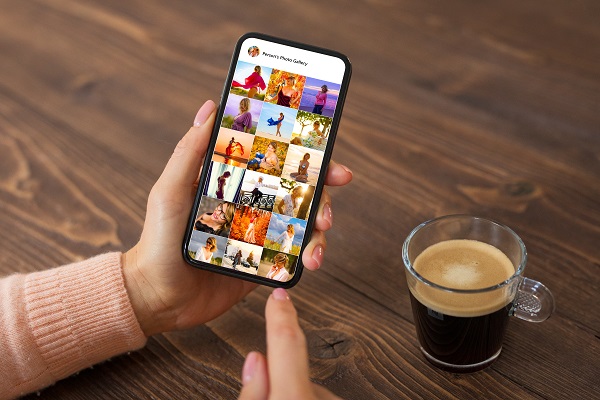Jaman sekarang, buat konten media sosial sangat mudah dilakukan. Apalagi dengan adanya platform desain grafis seperti Canva, semua konten rasanya bisa kita buat layaknya desainer grafis profesional! Buat kamu yang belum tahu cara membuat media sosial konten atau cara membuat feed Instagram dengan Canva, artikel ini wajib banget untuk kamu baca.
Daftar Isi
Cara Membuat Feed Instagram Dengan Canva
Buat kamu yang ingin belajar cara membuat feed Instagram dengan Canva, kali ini entrepreneurcamp akan memberikan tutorial membuat feed dengan cara yang mudah dan simpel, membuat template sendiri atau menggunakan template yang sudah jadi.
Membuat Single Post Instagram Sendiri
- Pertama, kamu harus sign-up atau log-in Canva,
- Kemudian, pada tampilan awal Canva, klik “Create Design” yang terletak pada bagian pojok kanan atas, pilih “Custom Size,”

- Lalu sesuaikan ukuran template Instagram sesuai rekomendasi yang sudah kami jelaskan, lalu klik “Create New Design”
- Setelah itu, kamu akan langsung mendapatkan sebuah canvas kosong,
- Lihat pada menu bagian kiri, terdapat menu-menu pilihan yang memungkinkan kamu untuk menambahkan grafis, elemen-elemen, tulisan, dan masih banyak lainnya,
- Gunakan elemen-elemen dan tulisan-tulisan sesuai kebutuhan kamu,
- Untuk menambah canvas, kamu bisa klik “+ Add Page” yang terletak pada bagian bawah canvas,
- Untuk mengunduh desain yang sudah kamu buat, klik “Download” dan pilih format gambar yang kamu butuhkan, kemudian klik “Download.”
Baca juga: Cara Membuat Akun Canva dengan Mudah Beserta Manfaatnya
Membuat Post Instagram Dengan Template
- Masuk ke akun Canva kamu,
- Pada bagian menu atas, arahkan kursor ke “Template,” kemudian kamu akan melihat berbagai pilihan template, pilih “Instagram Post,”

- Pilih template “Instagram Post” yang kamu sukai,
- Setelah itu, mulai mengedit template tersebut dengan konten yang sudah kamu buat
- Unduh desain kamu dengan mengklik “Download” pada bagian menu pojok kanan atas.

Cara Menampilkan Ruler di Canva
Dengan ruler akan memudahkan kalian dalam menentukan ukuran proses editing feed Instagram menggunakan Canva. Berikut langkah-langkahnya:
- Buka desain yang sedang kamu kerjakan.
- Dibagian atas kiri, pilih menu “File”.
- Kemudian pilih “Show Ruler”
- Maka, kalian telah berhasil menampilkan ruler atau penggaris di desain Canva.

Baca juga: Cara Membuat Ebook, Mudah dan Cepat!
Cara Membuat Carousel Instagram Menggunakan Canva
Ternyata, membuat konten yang nyambung atau Carousel juga bisa kamu buat dengan Canva. Berikut adalah cara membuat Carousel Instagram:
- Setelah masuk pada akun Canva kamu, klik “Create Design” pada halaman depan dan pilih “Custom Size,”
- Kemudian masukkan ukuran 3240px x 3240px untuk membuat 9 slide posts, atau 1080px x 3240px untuk membuat 3 slide posts dan pilih “Create Design,”

- Setelah masuk, cari elemen “Square” pada menu “Elemen.” Gunakan search box jika kamu tidak menemukannya,
- Lalu, buat ukuran gambar kotak tersebut sebesar 1080×1080 (ukuran single post Instagram) dan duplikat kotak tersebut ke sisi lainnya,
- Setelah semua bagian terisi dengan kotak tersebut, kamu bisa memisahkannya dengan menggunakan garis. Tapi jika kamu merasa sudah cukup, kamu sudah bisa langsung membuat konten carousel,
- Selanjutnya, untuk membuat gambar yang menyambung, kamu bisa menggunakan elemen apapun yang ada pada Canva. Pada kesempatan ini, kami akan menggunakan gambar seorang pria. Taruh gambar tersebut di antara garis atau antara dua box yang berbeda. Seperti contoh berikut ini:
- Kemudian lengkapi kotak-kotak yang lain sesuai dengan konten yang kamu inginkan.
- Setelah selesai, jangan lupa untuk menghapus garis-garis yang memisahkan antara satu kotak dengan kotak lainnya. Jika sudah menghapus garis-garis itu, kamu sudah bisa unduh gambar tersebut.
Jika kamu merasa kesulitan dalam membuat template carousel, kamu bisa klik link-link template carousel berikut ini:
Link template Carousell Dengan Canva:
- Square Template: 3 Slides
- Portrait Template: 3 Slides
- Square Template: 7 Slides
- Portrait Template: 7 Slides
- Square Template: 9 Slides
- Portrait Template: 9 Slides
Baca juga: Cara Jual Produk Digital, Begini Caranya!
Cara Memisah atau Memotong Gambar Sebelum Upload
Setelah kamu mengunduh gambar tersebut, sekarang waktunya untuk memisah atau memotong gambar.
- Buka halaman https://pinetools.com/split-image,
- Setelah itu, klik “Pilih File” dan pilih gambar Canva yang sudah kamu buat.
- Pada bagian “Option,” pilih “Horizontally,” “PNG,” dan jumlah gambar yang ingin kamu potong. Jika kamu menggunakan 3 slide, maka tulis angka 3 dan klik “Split Image,”

- Setelah itu, unduh gambar-gambar yang sudah terpotong menjadi 3 bagian,
- Gambar Carousel kamu nantinya akan terlihat seperti berikut ini:
- Jika sudah terlihat seperti itu, konten kamu sudah siap untuk di posting.
Baca juga: Membuat Infografis Online dengan Platform Gratis Ini
Siap Mencoba Cara Membuat Feed Instagram dengan Canva?
Kamu bisa variasikan cara-cara yang sudah kami jelaskan dengan gaya desain kamu sendiri. Tapi kamu harus ingat, desain atau seni itu tidak terpaku dan bersifat bebas. Jadi kamu bisa menuangkan ide-ide kreatif kamu dengan sebebas-bebasnya.
Semoga tutorial cara membuat feed Instagram dengan Canva ini membantu kamu dalam mengembangkan konten media sosial bisnis kamu, ya!
Temukan berbagai tips content marketing dan strategi bisnis lainnya untuk mengembangkan bisnis kamu hanya di Entrepreneurcamp.id.
Baca juga: